Для моделювання типових динамічних ланок частіше за інші (див.3.1) використовується запис передаточних функцій у вигляді [2-3],

де коефіцієнти при операторі Лапласа чисельника та знаменника записуються так, як вище було написано задля коефіцієнтів рівнянь – у квадратних дужках, зліва направо, від старшого до молодшого, через пробіли або коми. Загальна кількість їх дорівнює n +1, де n - ступінь поліному чисельника або знаменника. При цьому, як уже відмічалося вище, якщо якийсь ступінь відсутній у виразі, це означає що, коефіцієнти при ньому буде дорівнювати нулю.
Так, для наведеного вище прикладу передаточної функції чисельник потрібно записати у вигляді: [25_2_1], а знаменник у вигляді [20_0_1]. Сама передаточна функція задається командою Matlab tf (чисельник,знаменник). Тут літери «tf» є першими літерами від слів transfer function (передаточна функція).
W1=tf ([25_2_1],[20_0_ 1]); W2=tf (1,[2_0]);
Як уже відмічалося, якщо ставимо після виразу позначку «;», то Matlab не буде повторювати введений вираз, а якщо ні - повторить і ви зможете перевірити себе (не забудьте тоді під час копіювання у М-файл цей вираз видалити, а позначку «;» поставити!).
Для закріплення отриманих знань самостійно введіть передаточні функції типових ланок і отримайте їхні динамічні характеристики. Параметри К та Т задайте з діапазонів 1-5 та 0.1-0.5, відповідно. Спробуйте навести всі на одному аркуші з використанням subplot (повинні отримати подібне нижче наведеному рисунку).
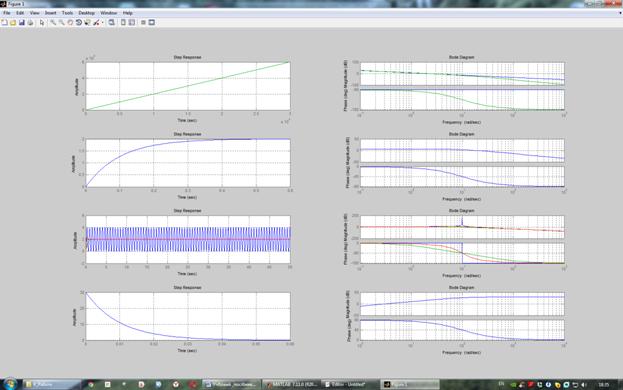
Рисунок. Динамічні характеристики типових ланок
На всякий випадок зберігаю М-файл!
w1=tf(2,[1 0]);w11=tf(2,[0.1 1 0]);
subplot(421)
step(w1,w11),grid
subplot(422)
bode(w1,w11),grid
w2=tf(2,[0.1 1]);
subplot(423)
step(w2),grid
subplot(424)
bode(w2),grid
w31=tf(2,[0.01 0 1]);
w32=tf(2,[0.01 0.4 1]);
w33=tf(2,[0.01 0.1 1]);
subplot(425)
step(w31,w32,w33),grid
subplot(426)
bode(w31,w32,w33),grid
w4=tf([0.3 0],[0.01 1]);
subplot(427)
step(w4),grid
subplot(428)
bode(w4),grid
Другим способом аналізу динамічних властивостей є використання інтерактивного інтерфейсу користувача LTI Viewer.
У цьому разі ви можете переглянути всі замовлені характеристики, попередньо обов’язково задавши передаточні функції досліджуваних систем, але не зможете «витягти» і допрацювати окремий графік, на відміну від розглянутого «ручного» командного режиму.LTI Viewer забезпечує
• різні засоби аналізу поведінки систем;
• вивід на один графік характеристик різних моделей;
• масштабування в області графіка;
• обчислення параметрів якості регулювання, наприклад, часу регулювання;
• вивід залежностей для різних каналів вхід — вихід;
• обробку поданих графіків.
Для ініціалізації LTI Viewer необхідно набрати в командному рядку пакета МАTLАВ команду ltiview. Цю команду можна також викликати з додатковими аргументами, що дозволяють визначити тип характеристик системи, що будуть показані при відкритті вікна LTI Viewer. У загальному випадку структура команди матиме вигляд
ltiview(plottype, sys, extras),
де sys - назва моделі у робочій області пакета МАТLАВ; рlоttуре - одна з команд для дослідження часових та частотних характеристик системи: step, impluse, initial, lsim, bode, nyquist, nichols, sigma; extras – додаткові вхідні аргументи (наприклад, початкові умови, час звернення розрахунку).
Набір команди Ltiview у командному рядку пакета відкриває вікно LTI Viewer зображене на рис.2.4.
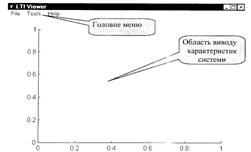
Рисунок 2.4 - Вигляд вікна LTI Viewer.
LTI Viewer оперує з власною робочою областю вікна, що безпосередньо пов’язана, але не є цілком залежною від робочої області пакета MATLAB. LTI Viewer може маніпулювати тільки з системами у власній робочій області. Отже, для здійснення досліджень вибрану систему необхідно розмістити в робочій області LTI Viewer. Для цього використовується команда Import меню File.
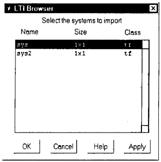
Рисунок 2.5 - Вікно перегляду LTI Browser
Внаслідок виконання цієї команди на екрані з’явиться вікно перегляду LTI Browser (рис.2.5), яке містить всі моделі, розміщені в робочій області MATLAB у момент відкривання LTI Viewer. Зі списку доступних моделей потрібну вибирають так:
· у вікні перегляду двічі натискають на клавішу “мишки” на назві моделі у випадку дослідження однієї моделі;
· вибирають необхідні моделі і натискають клавішу ОК. Для вибору необхідних моделей необхідно, утримуючи натиснутою клавішу Ctrl, натиснути ліву кнопку "мишки" на назві моделі або, якщо назви моделей розміщені одна за одною, переміщати курсор "мишки" по назвах моделей, утримуючи натиснутою ліву кнопку "мишки".
Після вибору моделей у вікні виводу графіка з'являється графік характеристики встановленої в області Plot Type (за замовчуванням це step). Для зміни вигляду вікна виводу графіків та проведення інших досліджень системи застосовується команда View configuration меню Тооls. Внаслідок виконання цієї команди на екрані з'явиться вікно (рис 2.6).
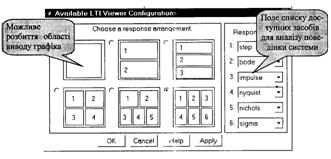
Рисунок 2.6 - Вигляд вікна вибору виводу графіків та засобів аналізу
Іншим способом визначення вибраного засобу аналізу та виводу залежностей на графік є вибір відповідних команд у меню, що з'являється після натискання правої клавіші "мишки" на області графіка.
Після натискання лівої кнопки "мишки" на виведеній залежності можна отримати координати цієї точки, а натискання правої клавіші "мишки" на виведеній залежності виводть інформацію про назву системи, а також вказує вхід та вихід системи, для яких отримана ця залежність.
Для встановлення параметрів графіків застосовується команда Response Preferences меню Tools. Внаслідок виконання цієї команди на екрані з’являється вікно Response Preferences
(рис.2.7).
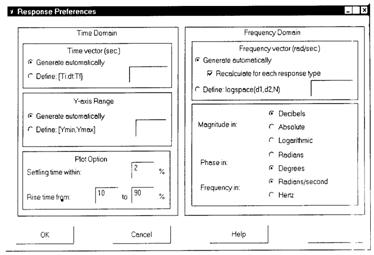
Рисунок 2.7 - Вигляд вікна Response Preferences
У цьому вікні можна визначити часовий або частотний діапазони для виводу характеристик системи; задати одиниці для виводу частотних характеристик; визначити межі осі Y для часових характеристик; задати значення для визначення параметрів регулювання.
Можливим є використання додаткових засобів для оформлення стилю ліній залежностей, що виводяться на графік, доступних у вікні Linestyle Preferences (рис. 2.8), що відкривається за допомогою команди Linestyle Preferences меню Tools.
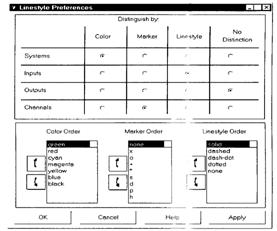
Рисунок 2.8 - Вигляд вікна LineStyle Preferences
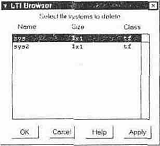
Рисунок 2.9 – Вигляд вікна LTI Browser
Якщо в робочій області LTI Viewer з’явилися моделі систем, які не будуть аналізуватися в подальшій роботі, їх можна стерти з робочої області. Для цього необхідно виконати команду Delete System меню File. Внаслідок виконання команди відкривається вікно (рис.2.9) в якому необхідно вибрати за допомогою одного з описаних раніше методів назви систем, які потрібно стерти і натиснути клавішу ОК.
Для поновлення параметрів аналізованих систем, служить команда Refresh Systems меню File.
Для виходу з середовища графічного інтерфейсу користувачу необхідно виконати команду Close Viewer меню File.
 2017-11-30
2017-11-30 305
305








